ホームページ~HTTPSサイトの準備から公開まで
1.概要
独自SSL
https://お客様ドメイン名でWeb公開するための手順をご案内します。
共有SSL
https://[ 共用SSL用FQDN ].securitysite.jpでWeb公開するための手順をご案内します。
2.SSLサーバー証明書の取得
独自SSL
お客様ご自身で申込、および弊社に設定依頼申請を行う必要があります。独自SSL設定依頼はこちらからお申込みください。
共有SSL
ホスティングエースのサイトマネージャーから簡単に利用することができます。お客様ご自身で取得手続きなどなしに必要な時に手軽にSSLを利用できます。共有SSLの設定方法は、こちらをご覧ください。
3.ホームページコンテンツの公開方法
3-1.アップロード先ディレクトリ
http://とhttps://では、ホームページコンテンツのアップロード先が異なります。
https://で公開する場合は、/ssl内のディレクトリにコンテンツをアップロードする必要があります。
また、http、httpsの両方を公開するには、必要に応じて同じコンテンツをそれぞれのディレクトリにアップロードする必要があります。
| http://お客様のドメイン名の場合 | https://お客様ドメイン名の場合 | |||
|---|---|---|---|---|
| / | home cgi-bin cgi-def app-def |
/ | ssl | home cgi-bin cgi-def app-def ssi-def |
- ※SSLディレクトリは、共有SSLもしくは独自SSL利用時のみ表示されます。
- ※http用コンテンツ、https用コンテンツ、それぞれを上のディレクトリに設置した場合、ディスク容量をそれぞれ消費します。
- ※共用SSLの設定を「OFF」にした場合、または独自SSLのHTTP/HTTPSのディレクトリ統合後は、/sslとその配下のディレクトリは無くなります。
FFFTPを使用
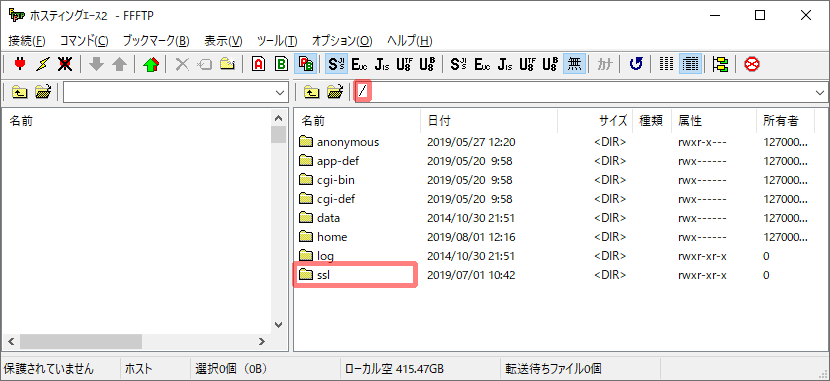
3-2.アップロード方法
FTPでサーバーに接続します。接続設定につきましては、[ファイル転送~設定・使用方法] をご覧ください。
- FTPで接続するアカウントは、admin、Web特権ユーザ(webadmin1、webadmin2、webadmin3)のいずれかをご利用ください。
-
接続先のディレクトリは次の通りです。
接続先ディレクトリ: /ssl
FTPで接続すると次の画像のように表示されます。
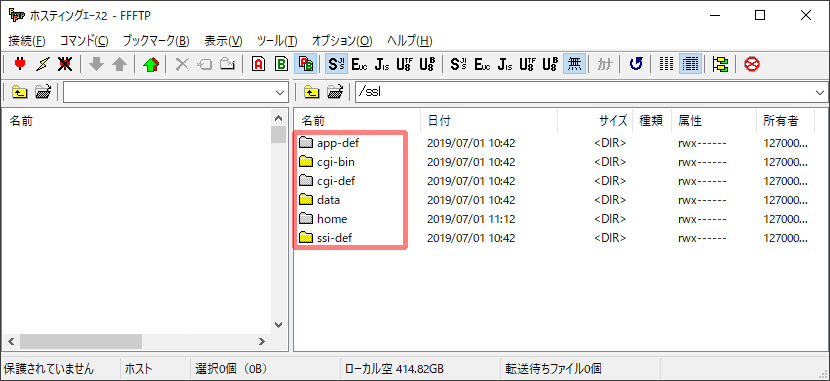
-
データをお客様のサーバに用途別にそれぞれのディレクトリにアップロードしてください。
お客様のHTML・CGI・PHP・SSI home お客様のCGI cgi-bin 弊社製CGI cgi-def 弊社製PHP app-def ※dataに設置したファイルには、Webからアクセスすることはできません。FTPのデータ置場等にご利用ください。
- お客様の httpsサイトにアクセスし、コンテンツが表示されることをご確認ください。
独自SSL: https://お客様のドメイン名 共有SSL: https://[ 共用SSL用FQDN ].securitysite.jp ※FQDN(フルドメイン名)がご不明な場合は、サイトマネージャーにログインし、[WEB&FTP管理]-[共用SSL]の[URL]をご確認ください。
3. アップロード方法
FTPでサーバーに接続します。接続設定につきましては、[ファイル転送~設定・使用方法] をご覧ください。
- FTPで接続するアカウントは、admin、Web特権ユーザ(webadmin1、webadmin2、webadmin3)のいずれかをご利用ください。
-
FTPで「/(ルート)」ディレクトリに接続すると次の画像のように表示されます。
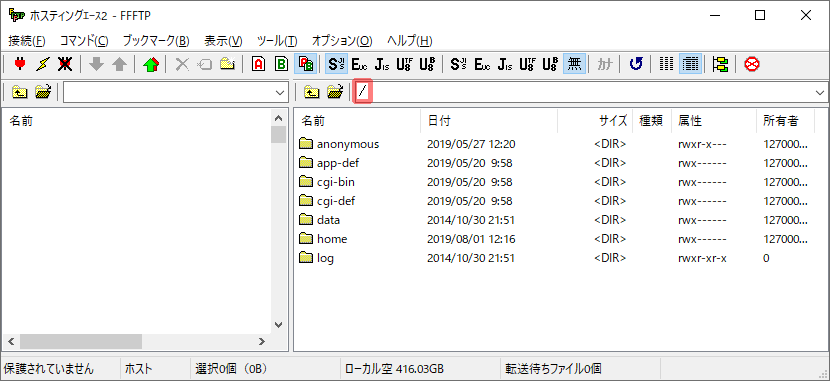
- データをお客様のサーバに用途別にそれぞれのディレクトリにアップロードしてください。ディレクトリについてはこちらをご覧ください。
-
お客様の httpsサイトにアクセスし、コンテンツが表示されることをご確認ください。
独自SSL: https://お客様のドメイン名 共有SSL: https://[ 共用SSL用FQDN ].securitysite.jp ※FQDN(フルドメイン名)がご不明な場合は、サイトマネージャーにログインし、[WEB&FTP管理]-[共用SSL]の[URL]をご確認ください。
